리얼텍 HD 오디오 관리자 설치 방법
컴퓨터의 스피커와 관련된 설정은 제어판의 소리에서 대부분 할 수 있다.
하지만 조금더 세부적인 설정을 하고자 한다면 리얼텍 HD 오디오 관리자 콘솔을 사용해야 하는데 오디오 관리자 콘솔은 사운드 카드 드라이버를 설치 할 때 같이 설치 되는 것이 보통이지만 윈도우에서 자동으로 드라이버를 설치하는 경우 간혹 오디오 관리자 콘솔이 설치되지 않는 경우가 있다.
오디오 관리자 설치 하기
오디오 관리자 콘솔이 설치되지 않았다면 사운드 카드 드라이버를 수동으로 다시 설치하면 사운드 카드 드라이버가 설치되면서 콘솔도 같이 설치가된다.
1. 드라이버 설치 파일 다운로드.
리얼텍 사운드 카드 드라이버의 설치 파일은 회사 홈페이지에서 다운로드해도 되지만 3dp chip의 다운로드 페이지를 이용하는 것이 더 편하다.
아래의 링크를 클릭하여 3dp chip의 리얼텍 사운드 카드 드라이버의 다운로드 페이지에 접속한 뒤 가장 상단에 있는 [다운로드]를 클릭하여 설치파일을 다운로드 하도록 하자.
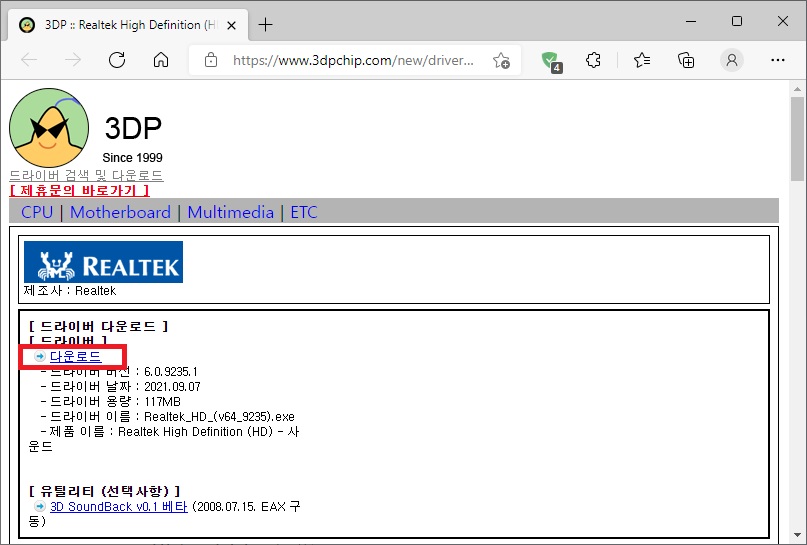
2. 드라이버 설치.
파일을 다운로드 했다면 실행하여 설치를 진행하도록 하자.
임시로 압축을 풀 경로를 지정하면 압축이 풀리면서 설치 프로그램이 실행된다.
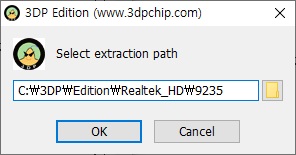
설치는 안내대로 진행하기만 하면 별다른 어려움 없이 설치가 가능하며 설치 과정에서 재부팅을 요구하면 재부팅 해줘야 정상적으로 설치가 가능하다.
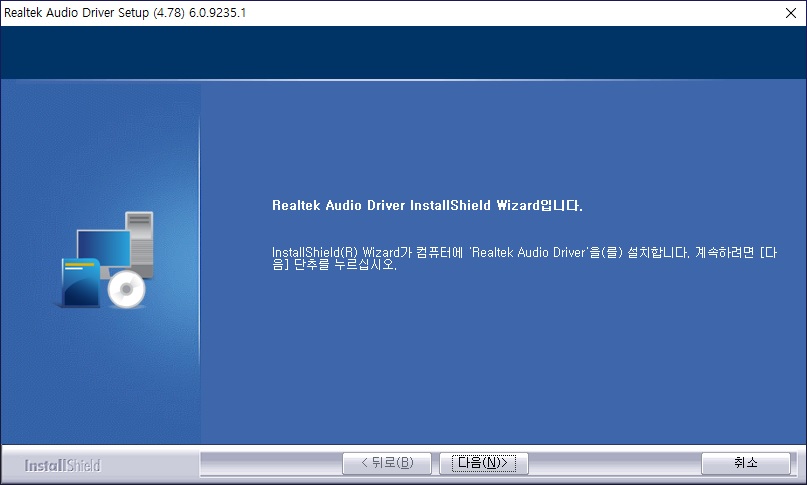
3. 리얼텍 HD 오디오 관리자 콘솔 실행.
드라이버 설치가 정상적으로 완료됐다면 오디오 관리자 역시 설치됐을 것이다.
오디오 관리자는 작업 표시줄 트레이에 있는 아이콘을 통해 실행하거나 시작에서 검색해서 실행해도 되지만 컴퓨터에 따라서 작업표시줄에 아이콘이 보이지 않거나 시작 메뉴에서 검색이 되지 않는 경우도 있다.
때문에 확실하게 실행하고자 한다면 제어판에서 [Realtek HD 오디오 관리자]를 찾아서 실행하는 것이 좋다.
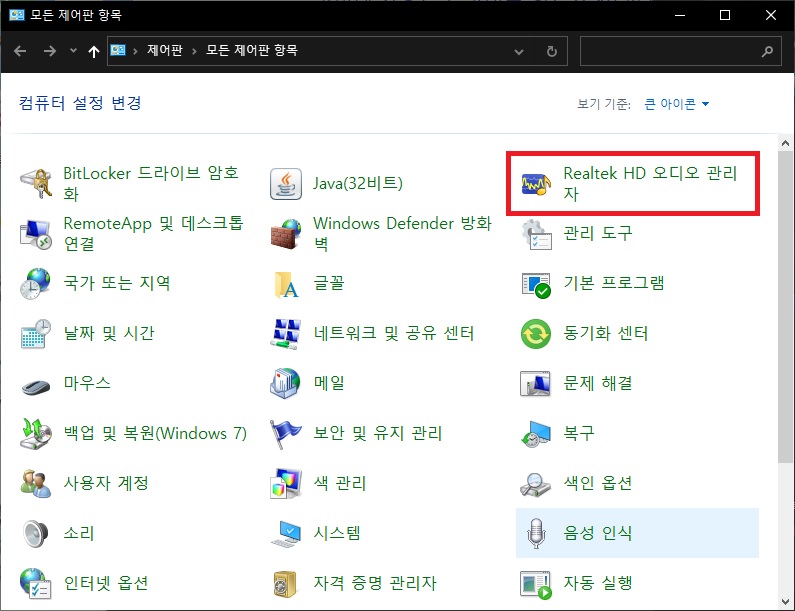
그 외 내용
- 기존에 설치된 드라이버가 있다면 먼저 제거 후에 다시 설치를 진행하기 때문에 이 과정에서 재부팅을 두 번 정도 해야할 수도 있다.
(드라이버 삭제 후 재부팅 설치 후 재부팅)
- 같은 오디오 관리자라고 하더라도 설치 버전이나 메인 보드에 따라 설치 후 화면은 다를 수 있다.
- 사운드 카드 드라이버를 설치 할때 오디오 관리자가 같이 설치되는 방식이다 보니 사운드 카드 드라이버를 다시 설치하고자 하는 경우에도 해당 방법 그대로 설치하면 된다.